Win10如何查看电脑配置显卡?Win10查询电脑配置显卡的方式
大家偶尔在下游戏的过程中会想查询自身电脑上的显卡配置,看是不是合乎手机游戏所需求的配备,但许多小伙伴们还不清楚如何查看,那么要碰到这样的情况该怎么办呢?下边就和小编一起来看一下有哪些解决方案吧。
Win10查询电脑配置显卡的方式
1、按住win+r打开运行
最先按住电脑的键盘上的win +r开启运行窗口。
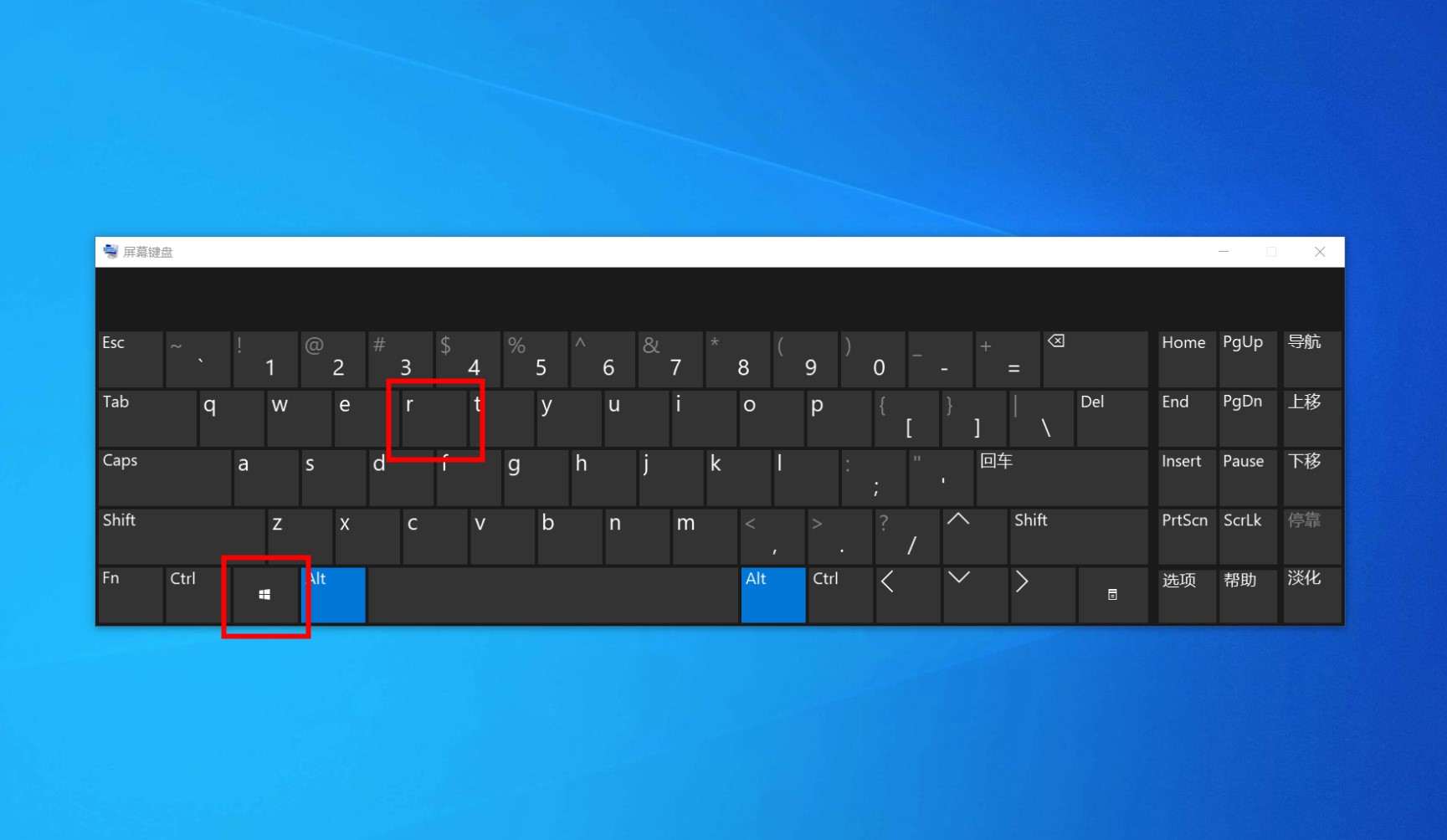
2、键入dxdiag并明确
随后在运行窗口中,键入指令“dxdiag”并单击明确。
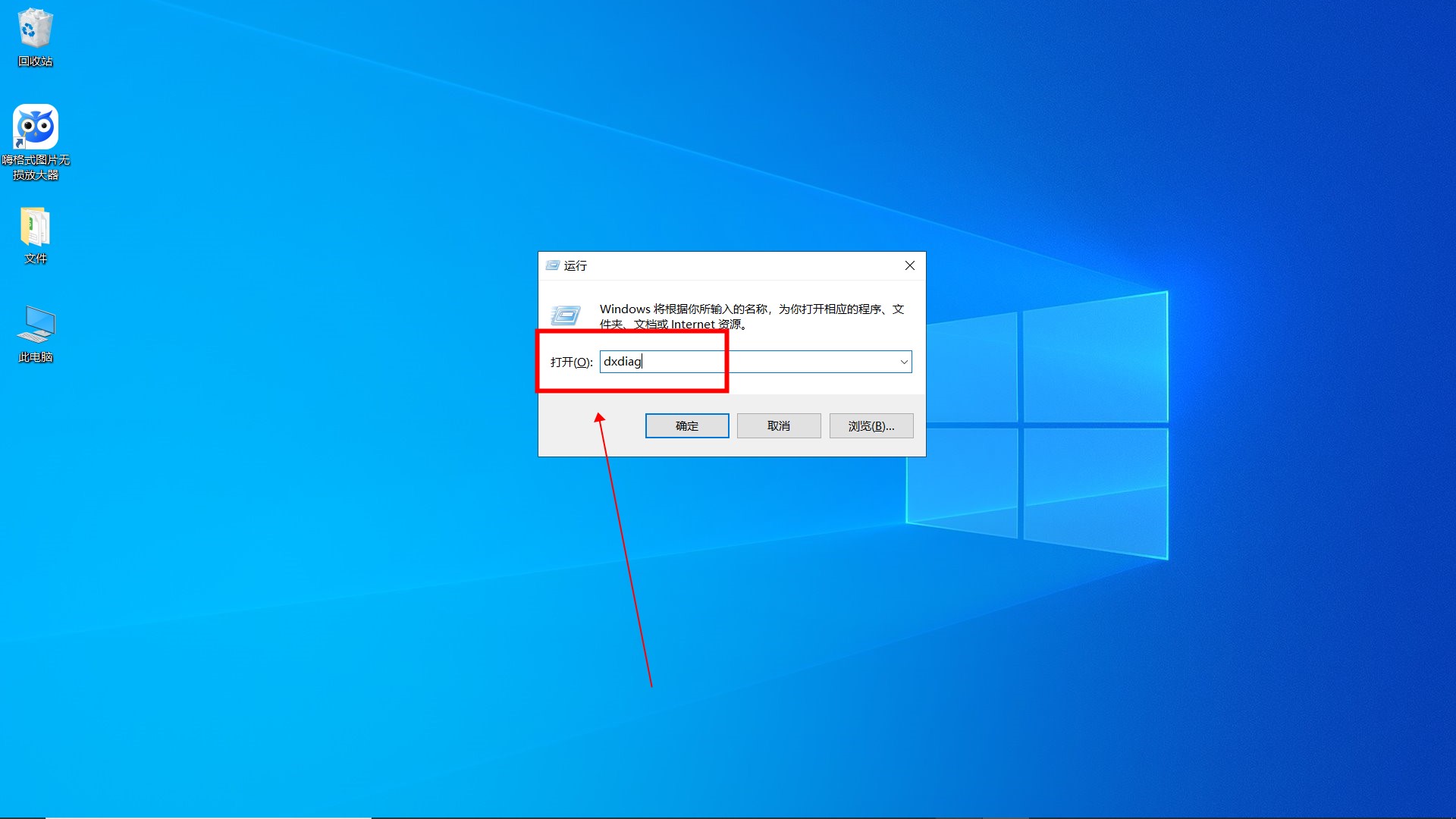
3、点一下表明菜单栏
在开启的Directx确诊专用工具对话框中,点一下“显示”菜单栏。
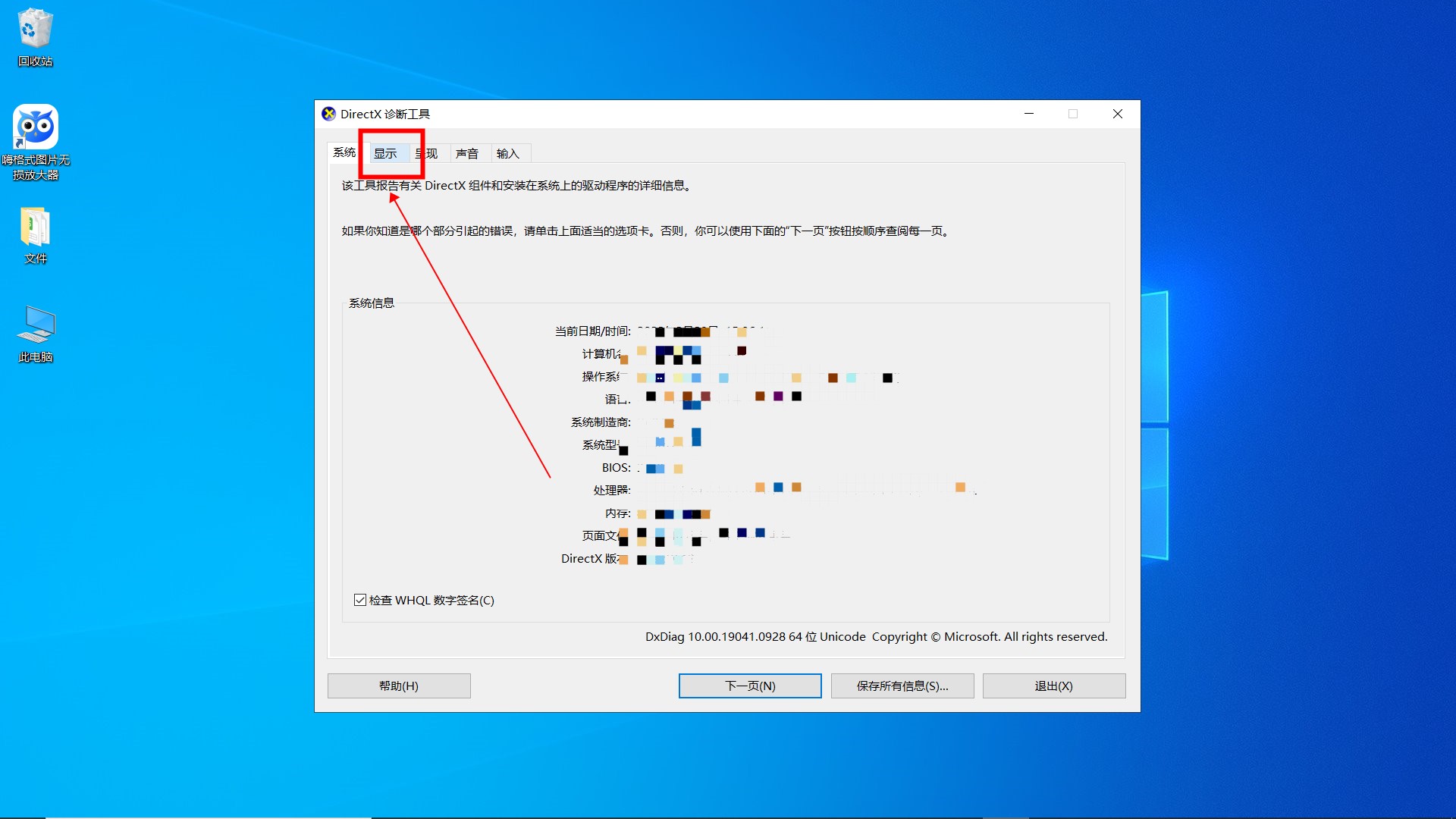
4、查看显卡信息
那样就可以查询到电脑的配置的电脑显卡信息。
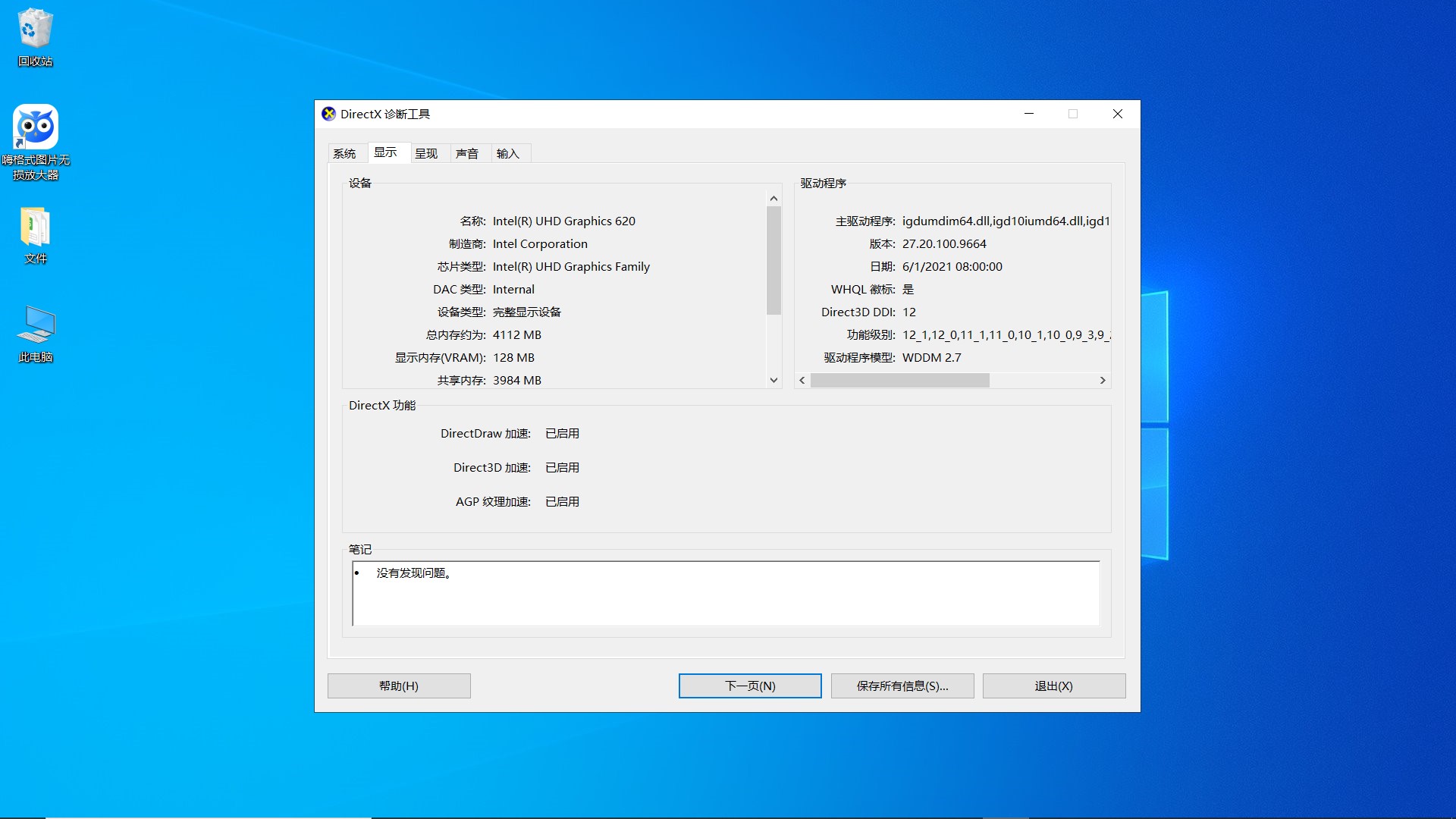
以上是Win10如何查看电脑配置显卡?Win10查询电脑配置显卡的方式的详细内容。更多信息请关注PHP中文网其他相关文章!

热AI工具

Undresser.AI Undress
人工智能驱动的应用程序,用于创建逼真的裸体照片

AI Clothes Remover
用于从照片中去除衣服的在线人工智能工具。

Undress AI Tool
免费脱衣服图片

Clothoff.io
AI脱衣机

AI Hentai Generator
免费生成ai无尽的。

热门文章

热工具

记事本++7.3.1
好用且免费的代码编辑器

SublimeText3汉化版
中文版,非常好用

禅工作室 13.0.1
功能强大的PHP集成开发环境

Dreamweaver CS6
视觉化网页开发工具

SublimeText3 Mac版
神级代码编辑软件(SublimeText3)

热门话题
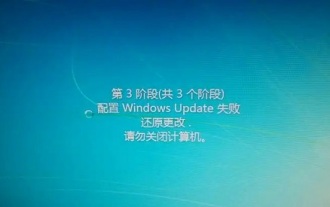 win7配置update失败还原更改
Dec 29, 2023 pm 07:26 PM
win7配置update失败还原更改
Dec 29, 2023 pm 07:26 PM
当我们重启电脑或者win7开机的时候,可能会遇到提示win7配置update失败还原更改的问题,这时候可以尝试重启电脑,进入安全模式后修改设置即可解决。win7配置update失败还原更改1、首先重启电脑,按下键盘“F8”,2、接着选中“安全模式”回车进入,3、进入安全模式后,按下键盘“Win+R”打开运行。4、在运行输入“services.msc”回车打开。5、然后双击打开“windowsupdate”,将启动类型改为“禁用”6、禁用后打开“控制面板”7、再打开其中的“windowsupdat
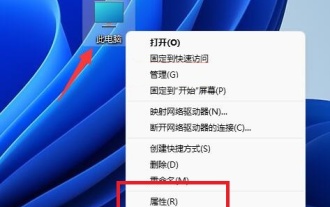 win11配置环境变量教程
Jan 06, 2024 pm 08:05 PM
win11配置环境变量教程
Jan 06, 2024 pm 08:05 PM
通过给win11配置环境变量可以修改相关软件和系统文件的参数,那么win11配置环境变量在哪里呢,其实我们只要找到系统高级设置即可。win11配置环境变量教程:1、首先我们右键此电脑,点击“属性”2、进入后,我们一般会直接打开“系统”设置。3、接着点击右下角的“关于”选项。4、然后点击相关链接中的“高级系统设置”5、打开后,在系统属性下点击“环境变量”就可以在里面修改配置了。
 win7配置更新35%不动怎么办
Jan 02, 2024 pm 11:29 PM
win7配置更新35%不动怎么办
Jan 02, 2024 pm 11:29 PM
win7系统是一款被普罗大众使用多年的经典系统,但是最近突然有许多的小伙伴们反应自己的win7系统出现了win7配置更新35%不动的问题,今天小编就为大家带来了电脑更新配置卡住的的解决办法来看看吧。win7配置更新35%不动的解决办法:操作步骤:1、重新启动电脑不断按f8,到了高级启动选项,选择“安全模式”进入。2、如果安全模式下进入还是显示配置windowsupdate失败,等待一会看能配置成功,这个时候可能会等上少则15分钟多则几小时。3、配置完成之后,正常启动会跳过显示配置windowsu
 Win10如何查看电脑配置显卡?Win10查询电脑配置显卡的方式
Jul 14, 2023 pm 04:09 PM
Win10如何查看电脑配置显卡?Win10查询电脑配置显卡的方式
Jul 14, 2023 pm 04:09 PM
大家偶尔在下游戏的过程中会想查询自身电脑上的显卡配置,看是不是合乎手机游戏所需求的配备,但许多小伙伴们还不清楚如何查看,那么要碰到这样的情况该怎么办呢?下边就和小编一起来看一下有哪些解决方案吧。 Win10查询电脑配置显卡的方式1、按住win+r打开运行最先按住电脑的键盘上的win+r开启运行窗口。 2、键入dxdiag并明确随后在运行窗口中,键入指令“dxdiag”并单击明确。 3、点一下表明菜单栏在开启的Directx确诊专用工具对话框中,点一下“显示”菜单栏。 4、查看显卡信息那样就可以查询到电脑
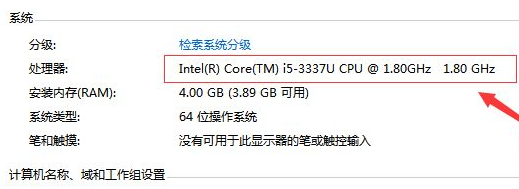 最低win10配置要求介绍
Jul 07, 2023 pm 09:49 PM
最低win10配置要求介绍
Jul 07, 2023 pm 09:49 PM
很多朋友在自己组装电脑的时候由于预算不足,想要组装一台能够运行win10系统流畅的低配电脑,这个时候就要考虑到win10系统配置的要求了,下面就和大家讲讲电脑装win10最低配置吧。1、【处理器】:Win10系统的安装要求电脑的处理器运行速度不能低于1GHz。大家都知道电脑的核心部分就是电脑的处理器,处理器的主频大小直接影响电脑的运行速度。2、【运行内存】:Win1032位的操作系统要求内存不能低于1GB而win1064位的操作系统要求内存不能低于2GB。运行内存也就是我们常说的内存条,有些电脑
 win10怎么查看显卡型号
Jun 29, 2023 pm 12:05 PM
win10怎么查看显卡型号
Jun 29, 2023 pm 12:05 PM
win10怎么查看显卡型号?各位是否对自己电脑的性能有所了解呢,在win10系统的电脑之中,影响用户们使用体验的重要一环便是电脑的显卡型号,越是高级的显卡型号能够带给用户的使用体验就越是优秀,这就导致一部分用户想要知道自己的显卡型号是什么,下面小编就为你带来有关win10查看显卡型号方法。win10查看显卡型号方法1.首先右键点击桌面空白处,在弹出的菜单中点击【显示设置】。2.然后点击下面的【高级显示设置】。3.最后在高级显示设置界面,就可以查看显卡型号。以上便是有关win10怎么查看显卡型号-
 win7配置更新失败怎么解决
Dec 23, 2023 am 08:43 AM
win7配置更新失败怎么解决
Dec 23, 2023 am 08:43 AM
win7系统是一款性能优秀的经典系统,但是最近许多的小伙伴们都遇到了win7更新失败蓝屏的问题!这要怎么办呢?今天小编就为小伙伴们带来了win7配置更新失败蓝屏的解决办法有需要的话就来看看吧。win7配置更新失败的解决办法:操作步骤:1、电脑强制关机后重启马上按热键F8,进入到高级启动界面,这个时候通过键盘方向键上下选择到“安全模式”,然后回车确定进入。2、安全模式下进入Windows系统桌面后,同时按下键盘快捷键Win+R,打开运行窗口输入“services.msc”打开服务设置。3、在服务界
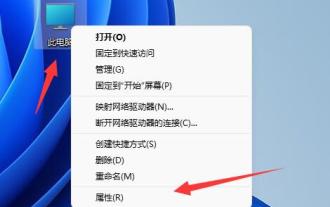 如何成功配置Win11用户设置
Dec 22, 2023 pm 03:46 PM
如何成功配置Win11用户设置
Dec 22, 2023 pm 03:46 PM
在用户配置文件中,我们可以修改开机、关机等系统设置,那么win11用户配置怎么打开呢,其实我们只需要找到系统高级设置,在其中就能修改用户配置文件了。win11用户配置怎么打开:第一步,右键“此电脑”,打开“属性”第二步,打开其中的“高级系统设置”第三步,点击用户配置文件下的“设置”按钮。第四步,进入后,就可以对用户配置进行类型更改、删除、复制等操作了。





